产品型号:HUAWEI Mate30&&iPhone 11
系统版本:EMUI 10.1&&iOS 14.2
软件版本:微信8.0.0
安卓手机
1、首先在手机上打开微信 。

文章插图
2、找到并打开要保存的图片 , 点击图片右下角的“保存”图标 。

文章插图

文章插图
3、在手机上打开“相册” , 找到以“微信”命名的相册文件夹 , 即可看到刚刚保存的图片 。

文章插图
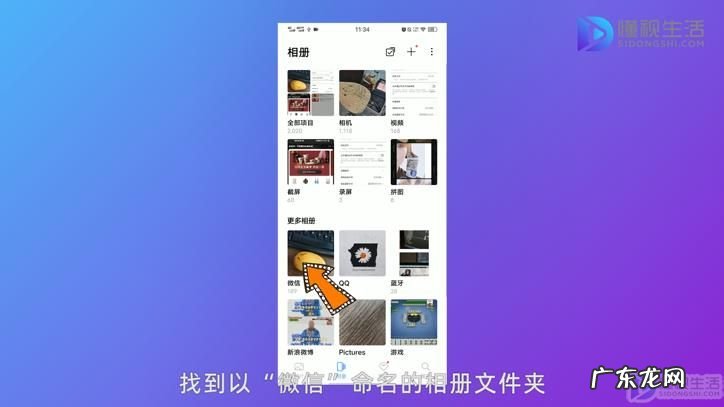
文章插图
苹果手机
1、首先在手机上打开微信 。

文章插图
2、找到并打开要保存的图片 , 点击图片右下角的“保存”图标 。
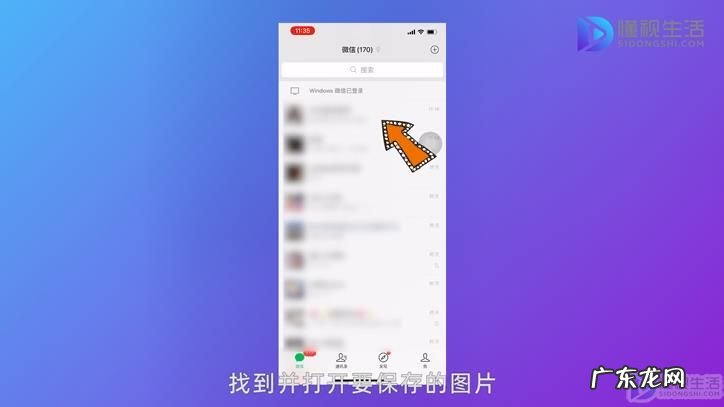
文章插图

文章插图
3、在手机上打开“照片” , 在最近项目里可以看到刚刚保存的图片 。

文章插图

文章插图
总结
安卓手机
1、首先在手机上打开微信 。
2、找到并打开要保存的图片 , 点击图片右下角的“保存”图标 。
3、在手机上打开“相册” , 找到以“微信”命名的相册文件夹 , 即可看到刚刚保存的图片 。
苹果手机
1、首先在手机上打开微信 。
2、找到并打开要保存的图片 , 点击图片右下角的“保存”图标 。
3、在手机上打开“照片” , 在最近项目里可以看到刚刚保存的图片 。
【微信自动缓存的图片在哪里? 手机微信图片保存在哪里】
- 40一50岁微信头像? 怎样设置微信头像
- 微信群昵称修改不成功? 微信号怎么改名字
- 怎么修改微信位置定位? 微信的定位地址怎么改
- 安卓怎么改微信来电铃声? 怎么改微信来电铃声
- 微信发送的语音没有声音? 苹果手机微信提示音怎么改
- 借用别人的视频发朋友圈? 微信视频如何转发朋友圈
- 微信小视频制作神器? 微信如何制作微信视频
- 微信能不能发送长视频? 微信怎么拍小视频发给朋友
- 微信图片如何批量保存到手机? 微信图片如何保存到手机相册
- 交易单号查询对方微信号 交易单号查询
特别声明:本站内容均来自网友提供或互联网,仅供参考,请勿用于商业和其他非法用途。如果侵犯了您的权益请与我们联系,我们将在24小时内删除。
